Die 7 besten Fixes für schwarzen Bildschirm während WhatsApp-Videoanrufen auf dem iPhone
Verschiedenes / / June 18, 2022
Sie können WhatsApp mit Ihrer Familie und Freunden über Text- und Audio- oder Videoanrufe verbinden. Um Texte interaktiver zu gestalten, können Sie sogar auf WhatsApp-Nachrichten reagieren mit verschiedenen Emojis. Allerdings kommt nichts an einen guten, alten Videoanruf über WhatsApp heran.
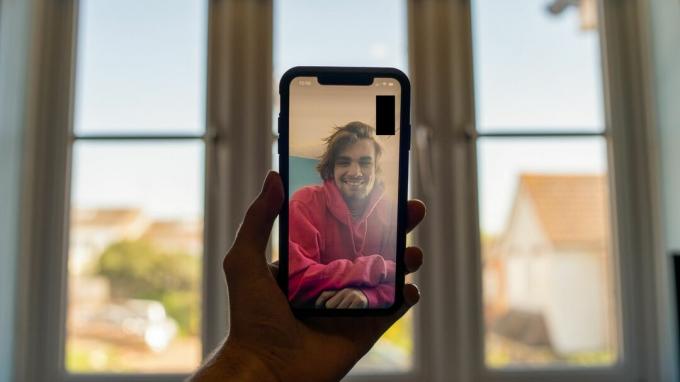
Einige Benutzer haben hat das Problem gemeldet eines schwarzen Bildschirms beim Wechseln von Audio- zu Videoanrufen oder beim Wechseln zwischen Apps während eines WhatsApp-Videoanrufs. Die einzige Möglichkeit für sie besteht darin, den Videoanruf zu trennen und erneut zu starten. Wenn Sie auch mit dem gleichen Problem konfrontiert sind, finden Sie hier eine Liste mit Lösungen zur Behebung dieses Problems.
1. Wechseln Sie von mobilen Daten zu Wi-Fi
Beginnen wir mit den grundlegenden Lösungen. Der erste ist, dass Sie von Mobile Data zu Wi-Fi wechseln sollten. Die Stärke der mobilen Daten hängt von Ihrem Standort ab. Möglicherweise erhalten Sie eine gute Verbindung für Anrufe. Dies gilt jedoch möglicherweise nicht für die mobile Datengeschwindigkeit. Außerdem haben viele Benutzer tägliche Datenlimits. Es wird empfohlen, dass Sie Ihr iPhone mit Wi-Fi verbinden und dann den WhatsApp-Videoanruf tätigen.
2. Überprüfen Sie Ihre Internetgeschwindigkeit
Nach dem Wechsel zum Wi-Fi-Netzwerk, Überprüfen Sie Ihre Internetgeschwindigkeit. Ihr Internetdienstanbieter steht möglicherweise vor einer Ausfallzeit oder führt Wartungsarbeiten in Ihrer Region durch. In jedem Fall ist Ihre Internetverbindung lückenhaft und WhatsApp-Videoanrufe zeigen zufällig einen schwarzen Bildschirm.
3. Wechseln Sie zu einem 5-GHz-Frequenzband
Ein 5-GHz-Frequenzband bietet höhere Geschwindigkeiten im Vergleich zu einem 2,4-GHz-Frequenzband in Ihrem Wi-Fi-Netzwerk. Wenn Sie also auf das 5-GHz-Band wechseln, kann die Qualität Ihrer WhatsApp-Videoanrufe erheblich verbessert und das Problem mit dem schwarzen Bildschirm behoben werden. Aufgrund von Gebietsbeschränkungen mit einem 5-GHz-Netzwerk entfernen Sie sich jedoch nicht zu weit von Ihrem Router. Lesen Sie dazu unseren Leitfaden Verstärken Sie das WLAN-Signal des Routers.

4. Überprüfen Sie, ob WhatsApp über Kamerazugriffsberechtigungen verfügt
Nach der Installation eines Software-Updates oder um versehentliche Videoanrufe zu verhindern, haben Sie möglicherweise den Kamerazugriff für WhatsApp widerrufen. Unabhängig davon, ob das passiert ist oder nicht, ist es eine gute Idee zu überprüfen, ob WhatsApp Kamerazugriff hat, um Videoanrufe zu führen. Folge diesen Schritten.
Schritt 1: Öffnen Sie die Einstellungen-App auf Ihrem iPhone.

Schritt 2: Scrollen Sie nach unten und tippen Sie auf WhatsApp.

Schritt 3: Prüfen Sie, ob der Schalter für „Kamera“ aktiv ist. Wenn der Zugriff bereits aktiviert ist, tippen Sie auf den Schalter, um ihn auszuschalten, warten Sie einige Sekunden und schalten Sie ihn wieder ein.

Schließen Sie die Einstellungen-App und öffnen Sie WhatsApp, um einen Videoanruf zu starten und zu prüfen, ob das Problem weiterhin besteht.
5. Deaktivieren Sie Weniger Datenverbrauch für WhatsApp-Anrufe
WhatsApp bietet Ihnen die Funktion, weniger Daten für Audio- und Videoanrufe zu verwenden. Dies ist hilfreich, wenn Sie einen mobilen Datenplan mit einem bescheidenen Nutzungslimit verwenden. Diese Option kann jedoch bei WhatsApp-Videoanrufen hinderlich sein und einen schwarzen Bildschirm anzeigen. Sie können versuchen, diese Funktion zu deaktivieren, insbesondere wenn Sie WLAN für Videoanrufe verwenden. Folge diesen Schritten.
Schritt 1: Öffnen Sie die WhatsApp auf Ihrem iPhone.
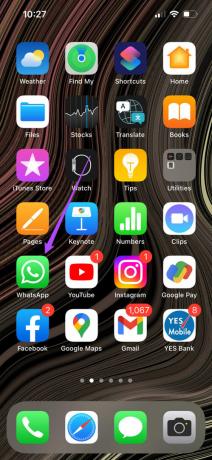
Schritt 2: Tippen Sie auf das Einstellungssymbol in der unteren rechten Ecke.

Schritt 3: Wählen Sie auf dem folgenden Bildschirm Speicher und Daten aus.

Schritt 4: Tippen Sie auf den Umschalter, um die Option „Weniger Daten für Anrufe verwenden“ zu deaktivieren.
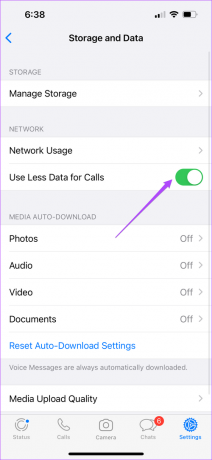
Starten Sie einen Videoanruf in WhatsApp und überprüfen Sie, ob Sie oder die andere Person immer noch Zeuge eines schwarzen Bildschirms werden.
6. Leeren Sie den DNS-Cache auf dem iPhone
Das Löschen des DNS-Cache hilft bei der Verbesserung der Seitenladezeiten und verbessert Ihr Interneterlebnis. Es wird auch etwas Speicherplatz frei. Um dieses Problem des schwarzen Bildschirms während WhatsApp-Videoanrufen einzudämmen, können Sie versuchen, den DNS-Cache Ihres iPhones zu löschen. Sie können wählen, ob Sie einer der drei unten genannten Methoden folgen möchten.
Verwenden Sie den Flugmodus
Schritt 1: Einstellungen öffnen.

Schritt 2: Tippen Sie auf den Umschalter, um den Flugmodus zu aktivieren.

Schritt 3: Tippen Sie nach 10-15 Sekunden erneut auf den Schalter, um den Flugmodus zu deaktivieren.
Starten Sie Ihr iPhone neu
Schritt 1: Einstellungen öffnen.

Schritt 2: Tippen Sie auf Allgemein.

Schritt 3: Scrollen Sie nach unten und tippen Sie auf Herunterfahren.

Schritt 4: Wischen Sie den Schieberegler nach links, um Ihr iPhone auszuschalten.

Schritt 5: Drücken Sie lange auf die Ein/Aus-Taste, um Ihr iPhone neu zu starten.
Netzwerkeinstellungen zurücksetzen
Sie müssen sich erneut mit Ihrem Wi-Fi-Netzwerk verbinden, indem Sie Ihr Passwort eingeben. Dadurch werden auch die Mobilfunkdateneinstellungen des iPhone gelöscht und Sie müssen es erneut einrichten.
Schritt 1: Öffnen Sie die Einstellungen-App auf Ihrem iPhone.

Schritt 2: Tippen Sie auf Allgemein.

Schritt 3: Scrollen Sie nach unten und tippen Sie auf „iPhone übertragen oder zurücksetzen“.

Schritt 4: Wählen Sie unten Zurücksetzen.

Schritt 5: Tippen Sie auf Netzwerkeinstellungen zurücksetzen.

7. Aktualisieren Sie WhatsApp
Dieses Problem mit dem schwarzen Bildschirm kann auftreten, wenn Sie oder die andere Person eine sehr alte WhatsApp-Version verwenden. Um auf der sicheren Seite zu sein, aktualisieren Sie die WhatsApp-App auf die neueste verfügbare Version. Folge diesen Schritten.
Schritt 1: Öffnen Sie den App-Store.

Schritt 2: Tippen Sie oben rechts auf Ihr Profilsymbol.

Schritt 3: Streichen Sie nach unten, um die Seite „Profileinstellungen“ zu aktualisieren.
Schritt 4: Scrollen Sie nach unten und suchen Sie nach WhatsApp-Updates.

Schritt 5: Wenn eines verfügbar ist, laden Sie es herunter und installieren Sie es.
Nachdem das Upgrade der WhatsApp-App abgeschlossen ist, schließen Sie den App Store und starten Sie einen Videoanruf mit WhatsApp.
Verwenden Sie Videoanrufe auf WhatsApp mit Leichtigkeit
So können Sie das Problem mit dem schwarzen Bildschirm, das sich auf Ihr WhatsApp-Videoanruferlebnis auswirkt, ganz einfach beseitigen. Als bewährte Methode sollten Sie WhatsApp regelmäßig aktualisieren, um möglichen Fehlern oder Ärgernissen auszuweichen.
Zuletzt aktualisiert am 18. Juni 2022
Der obige Artikel kann Affiliate-Links enthalten, die Guiding Tech unterstützen. Dies beeinträchtigt jedoch nicht unsere redaktionelle Integrität. Die Inhalte bleiben unvoreingenommen und authentisch.



![Ihr PC ist nicht mit dem Internet verbunden Fehler [Gelöst]](/f/088f7c32e968d75e3d6b400c9b123509.png?width=288&height=384)